Kuidas saata Powerpoint 2010 tehtud esitlust e-postiga
Microsoft Office 2010 tooted integreeruvad omavahel väga hästi. Ükskõik, kas kopeerite ja kleepite rakenduste vahel või kasutate mõnes programmis mõnda funktsiooni, et parandada teises eksisteerivat dokumenti, on palju funktsioone, mida saab kasutada üksteisega koos. Üheks selliseks funktsiooniks on võimalus saata fail Powerpoint 2010-st manusena ilma Outlooki avamata, uut sõnumit looma ja Powerpointi esitlust leidma, et lisada see sõnumi manusena. Powerpoint 2010 tehtud esitluse võimalikult kiireks e-postiga saatmiseks saate järgida selle artikli juhiseid.
Powerpoint 2010 esitluse saatmine rakenduse Outlook 2010 kaudu
Selles artiklis eeldatakse, et nii teie arvutisse on installitud nii Powerpoint kui ka Outlook 2010 ning olete installinud Outlook 2010 soovitud e-posti kontoga. Kui teil pole ka Outlooki, peate oma salvestatud Powerpointi esitluse lihtsalt manusena manustama mis tahes kasutatavasse e-posti programmi.
1. samm: alustage Powerpoint 2010 esitluse avamist Powerpointis.
2. samm: kontrollige iga slaidi, et veenduda, kas esitlus on valmis ja kas adressaadid saavad seda vaadata. Kui esitlus on saadetud, ei saa te muudatusi koopiates, mis teie adressaatidel nüüd arvutites on.
3. samm: klõpsake akna vasakus ülanurgas vahekaarti Fail, seejärel klõpsake vasakpoolses veeru allosas suvandit Salvesta ja saada .

4. samm: klõpsake teise veeru ülaosas suvandit Saada e-posti teel .
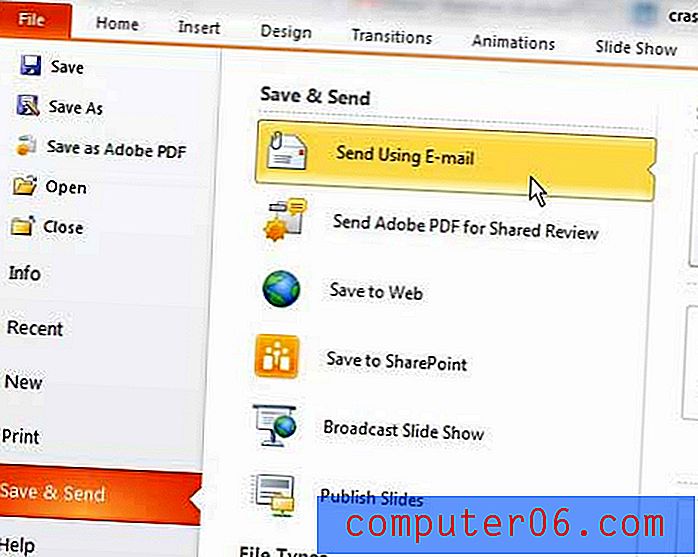
5. samm: klõpsake kolmanda veeru ülaosas nuppu Saada manusena . Selles veerus on mõned lisavalikud, mida võiksite kasutada, näiteks Saada PDF-vormingus, kuid need teisendavad teie Powerpointi esitluse PDF-failiks, mida kõigil pole redigeerimisvõimalusi.
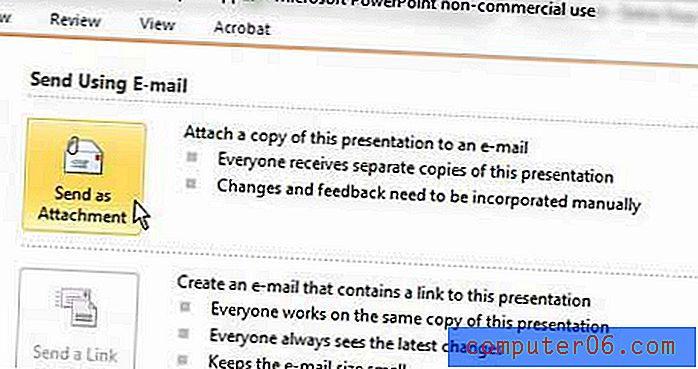
6. samm. Tippige väljale Saaja, CC ja BCC välja kavandatud adressaatide aadressid, tippige teade akna allosas asuvasse kehaväljale ja klõpsake siis nuppu Saada .
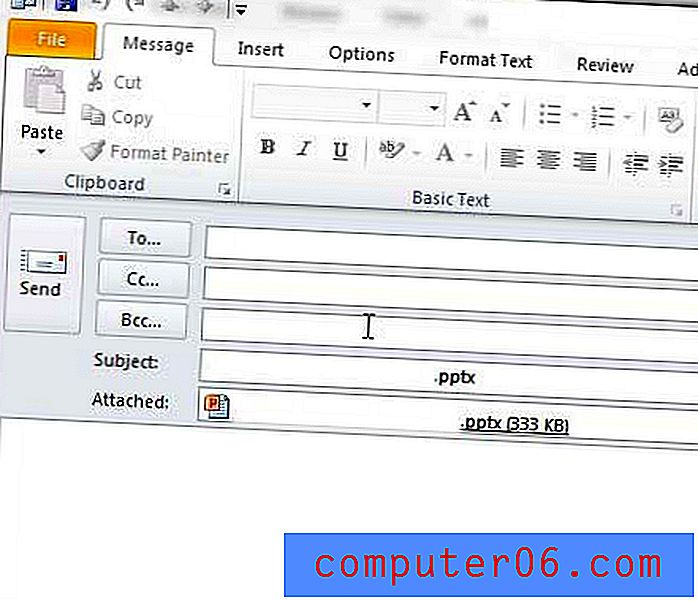
Powerpoint ja Outlook täidavad automaatselt välja teema Teema Powerpoint-esitluse nimega, kuid võite seda vabalt muuta, kui soovite kasutada muud teemarea.



